Ultimat guide om hantering av lösenord på iPhone och iPad
Att hantera lösenord på iPhone och iPad är viktigt för att säkerställa säkerheten för din personliga information. Det här inlägget handlar om att hitta sparade lösenord på dina iOS-enheter och ändra, lägga till, ta bort och dela lösenord. Kolla den omfattande guiden till bättre hantera lösenord på iPhone och iPad.
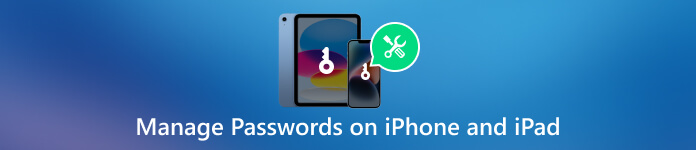
- Del 1. Bästa Password Manager-appen för iPhone iPad
- Del 2. Inbyggda funktioner för att hantera lösenord på iPhone iPad
- Del 3. Vanliga frågor om hur man hanterar lösenord på iPhone iPad
Del 1. Bästa Password Manager-appen för iPhone och iPad
Att använda en lösenordshanterare är ett smart val när du håller ditt digitala liv säkert. Att välja den bästa lösenordshanterarens app kan vara överväldigande med så många tillgängliga alternativ. För att göra beslutet enklare har vi undersökt och sammanställt en lista över de bästa lösenordshanterarens appar baserat på deras funktioner, användarvänlighet och säkerhet.
Vi rekommenderar starkt alla funktioner imyPass iPhone Password Manager för att hantera olika lösenord på dina iOS-enheter. Den låter dig enkelt hitta och hantera lösenord som sparats på din iPhone och iPad, inklusive de som sparats i webbläsare och applikationer, e-postlösenord, Apple ID-lösenord, Wi-Fi-lösenord och andra. Denna lösenordshanterarapp låter dig kontrollera, hantera, exportera och dela olika iPhone- och iPad-lösenord.
När du vill hantera lösenord på en iPhone eller iPad, ladda ner imyPass iPhone Password Manager gratis på din Mac- eller Windows-dator och starta den, anslut din iOS-enhet och klicka på Start för att skanna dina lagrade lösenord. Alla iPhone- och iPad-modeller och mjukvaruversioner stöds.

Alla typer av lösenord kommer att listas i kategorier, som Wi-Fi-konton, Apple-ID, skärmtidslösenord, webb- och applösenord, e-postkonton och kreditkort. Du kan kontrollera detaljerna och exportera valda lösenord till .csv-filen.

Denna lösenordshanterarapp sparar all skanningshistorik. Klick Visa historik för att kontrollera associerade lösenord på olika iOS-enheter. Du kan visa och ta bort dessa skanningshistoriker baserat på dina behov. Det erbjuder det säkraste sättet att skydda dina iPhone- och iPad-lösenord.

Del 2. Inbyggda funktioner för att hantera lösenord på din iPhone och iPad
Om du inte vill ha en lösenordshanterarapp och föredrar att använda de inbyggda lösenordshanteringsfunktionerna för att hantera skapade lösenord på din iPhone eller iPad, kolla stegen nedan.
Hitta sparade lösenord på iPhone och iPad
För att hitta dina skapade iPhone-lösenord, öppna Inställningar och scrolla ned för att välja Lösenord alternativ. Du måste använda ditt Face ID, Touch ID eller ett digitalt lösenord för att identifiera dig. Då kan du se alla lagrade lösenord. Tryck på valfri post för att se detaljerna.
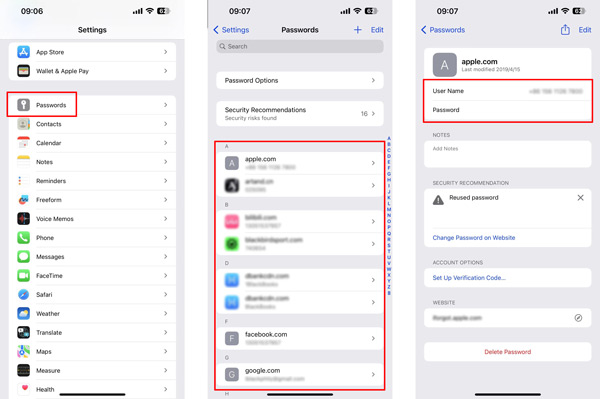
Redigera lösenord för iPhone och iPad
För att redigera och ändra ett lösenord för en specifik app eller webbplats på din iOS-enhet, gå till Lösenord i appen Inställningar. Autentisera med ditt Face ID, Touch ID eller lösenord om du uppmanas. Leta reda på appen eller webbplatsen som du vill ändra lösenordet för och tryck på den.
Knacka Redigera i det övre högra hörnet för att uppdatera lösenordsfältet med ditt nya lösenord. Under det här steget kan du också ändra namnet och lägga till anteckningar. Tryck sedan på Gjort för att spara ändringarna.
Lägga till lösenord på iPhone och iPad
Du kan gå in i lösenordsgränssnittet för att lägga till ett nytt lösenord på din iPhone/iPad. Tryck på + i det övre högra hörnet och ange sedan webbplatsen, användarnamnet och tillhörande lösenord.
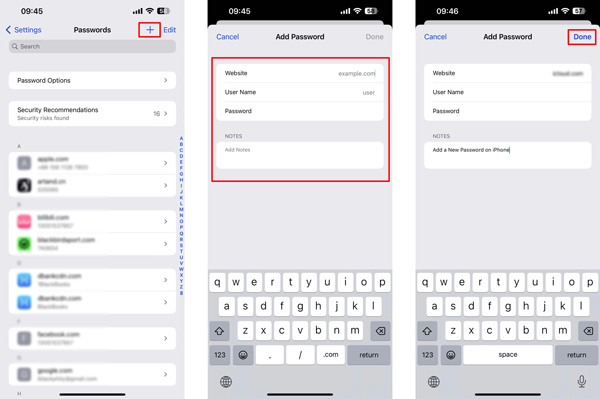
När du öppnar appen eller webbplatsen som du vill lägga till ett lösenord för anger du dina inloggningsuppgifter och loggar in. När du uppmanas att spara lösenordet trycker du på Spara lösenord. Lösenordet sparas automatiskt i din enhets iCloud-nyckelring.
Ta bort lösenord på iPhone/iPad
För att radera sparade lösenord, gå till Lösenord, tryck på Redigera i det övre högra hörnet väljer du de lösenkoder du vill ta bort och trycker sedan på Radera uppe till vänster. För att radera ett skapat lösenord kan du trycka på appen eller webbplatsen som du vill ta bort lösenordet för och sedan trycka på Ta bort lösenord knappen på den nedre delen.
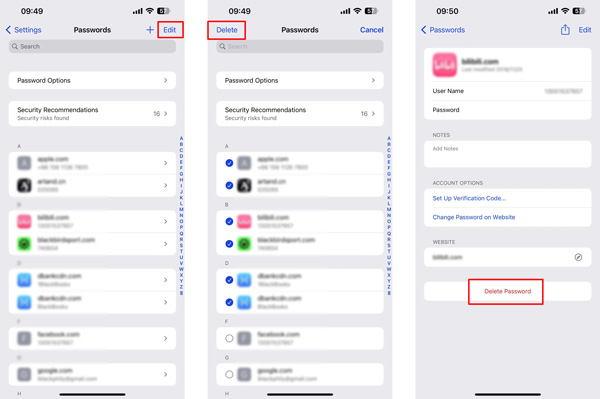
Dela iPhone- eller iPad-lösenord
Du kan använda lösenordsfunktionen Autofyll för att dela ett lösenord med någon på din iPhone eller iPad. Öppna en relevant app eller webbplats som kräver ett lösenord. Tryck på lösenordsfältet, tryck på det föreslagna lösenordet ovanför tangentbordet och välj sedan Dela lösenord alternativ. Välj önskad delningsmetod, till exempel AirDrop eller Messages, och välj mottagare.
Välj appen eller webbplatsen i lösenordsgränssnittet och tryck sedan på Dela med sig och AirDrop en kopia. För att kopiera ett lösenord kan du trycka på Redigera, fortsätt trycka på lösenordet, välj Välj alla, tryck sedan på Kopiera.
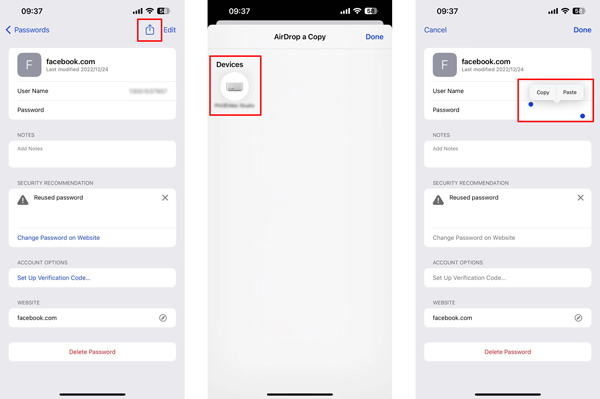
Del 3. Vanliga frågor om hur man hanterar lösenord på iPhone och iPad
Vilken är den bästa lösenordshanterarens app för iPad?
Att välja den bästa lösenordshanterarens app för din iPhone och iPad beror på dina specifika behov och preferenser. Förutom det rekommenderade imyPass iPhone Password Manager ovan kan du också prova populära sådana som 1Password, Dashlane, LastPass, KeePassium och EnPass.
Hur stänger du av skärmlåset på din iPhone?
När du inte vill ha ett lösenord för ditt iPhone-skärmlås kan du gå till appen Inställningar för att stänga av det. Välj Face ID & Passcode eller Touch ID & Passcode och ange ditt nuvarande lösenord. Leta upp alternativet Stäng av lösenord och inaktivera det.
Hur hittar jag sparade Wi-Fi-lösenord på min iPad?
Gå till Wi-Fi-alternativet i appen Inställningar, leta reda på det specifika Wi-Fi-nätverket du vill visa dess lösenord, tryck på i-knappen bredvid den och tryck sedan på lösenordet för att kontrollera det.
Slutsats
Du kan lära dig hur man hanterar lösenord på iPhone och iPad från detta inlägg. Att hålla din iPhone och iPad säkra med ett starkt lösenord eller biometrisk autentisering är avgörande. Regelbunden uppdatering och hantering av dina lösenord kan avsevärt förbättra din onlinesäkerhet.



